“节点层配置”对话框将打开,其中显示指定给每个层类别(高优先级、中优先级、低优先级)的节点。
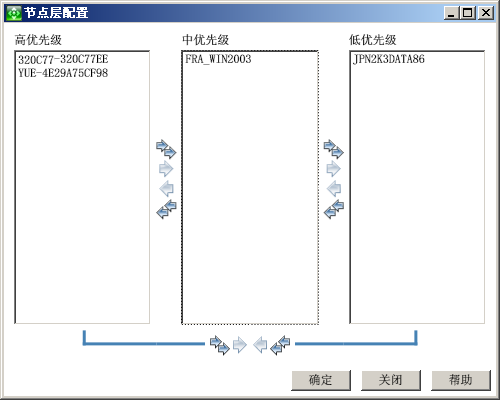
注意:在选择时同时按住“CTRL”或“SHIFT”键,可以为层指定选择多个节点。
- 单击单箭头图标仅移动选定的节点。
- 单击双箭头图标移动该层中的所有节点。
节点层指定将进行更改以满足您的个人需要。
查看本地计算机下的连接
该计算机的连接详细信息将显示于右侧窗格。
您可以使用 CA ARCserve Backup 服务器管理或中央代理管理来更改 CA ARCserve Backup 节点的已分配优先级分类。 这些层用于按照受监视节点的优先级级别来筛选显示在 CA ARCserve Backup Dashboard 上的信息。
“节点层配置”对话框包含三种优先级类别(高优先级、中优先级和低优先级),当节点添加到系统和浏览节点时,将自动填充该对话框。 默认情况下,“高优先级”层配置为包括所有 CA ARCserve Backup 服务器(主服务器和成员服务器)以及任何安装了 CA ARCserve Backup 应用程序代理(例如 Oracle、Microsoft Exchange Server、Microsoft SQL Server、Microsoft Sharepoint Server 等)的节点,而“低优先级”层配置为包括所有其他节点(安装有文件系统代理)。 “中优先级”层未配置为包括任何节点,所以可自定义使用。
可以通过使用“节点层配置”对话框(可从 CA ARCserve Backup 服务器管理或备份管理器进行访问,方法是右键单击“源”选项卡中的“Windows 系统”;或者可从中央代理管理进行访问,方法是右键单击“Windows 系统”)重新配置和自定义每个层的节点指定,以满足您的个人需求。
配置节点层
“节点层配置”对话框将打开,其中显示指定给每个层类别(高优先级、中优先级、低优先级)的节点。
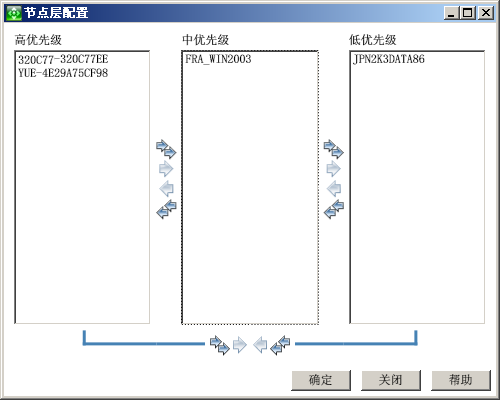
注意:在选择时同时按住“CTRL”或“SHIFT”键,可以为层指定选择多个节点。
节点层指定将进行更改以满足您的个人需要。
查看本地计算机下的连接
该计算机的连接详细信息将显示于右侧窗格。
配置调试级别
此时将显示“配置调试级别”对话框。
您现在已经为该计算机配置了调试级别。
启用或禁用 SRM 客户端
| 版权所有 © 2011 CA。 保留所有权利。 | 就该主题发送电子邮件至 CA Technologies |